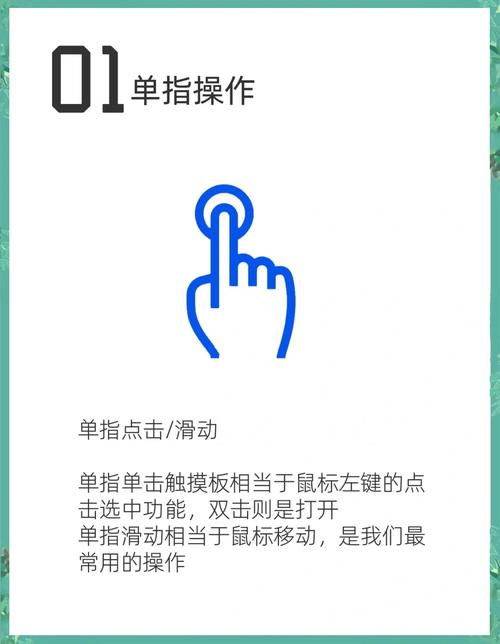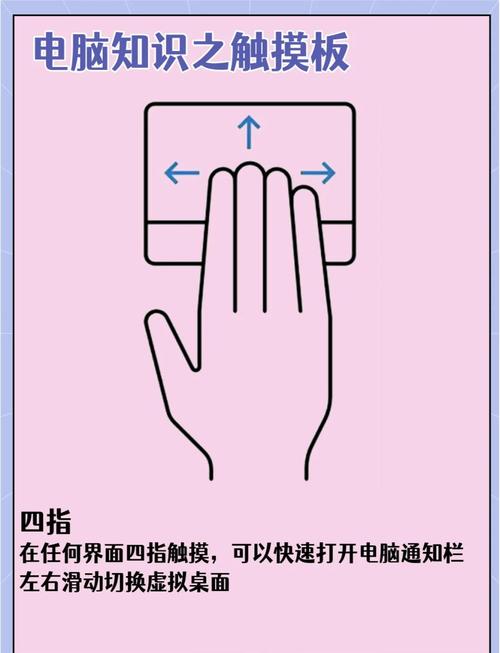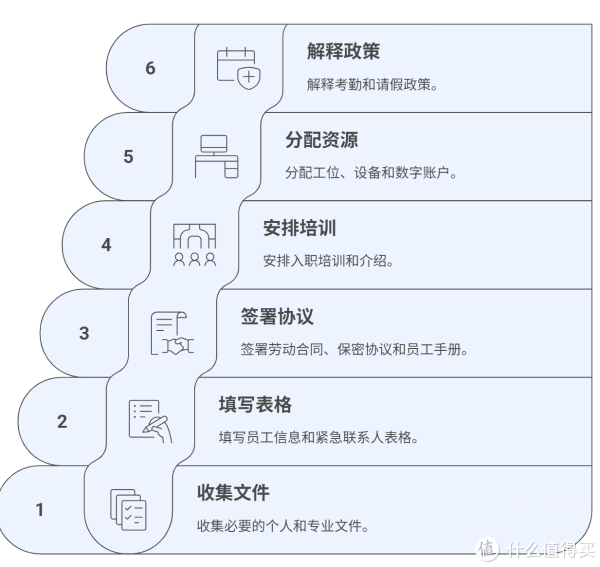如何锁定触摸板?
近期有些网友想要了解如何锁定触摸板的相关情况,小编通过整理给您分析,根据自身经验分享有关知识。
如何轻松锁定电脑触摸板,告别误触烦恼
当您专注于文档编辑、图形设计或酣畅淋漓地进行游戏时,手指无意间蹭过触摸板导致光标乱窜、文字输入位置错误,甚至意外关闭重要窗口——这种经历想必令人沮丧,锁定触摸板,是提升操作效率和专注度的有效方法,以下提供多种可靠方案,您可根据自身设备和偏好选择最便捷的方式。
使用系统内置快捷键(最常用)
这是绝大多数Windows笔记本电脑预设的快速开关方案。
- 识别按键图标: 仔细观察键盘上的功能键(通常标记为
F1到F12),寻找一个带有触摸板图案(可能是一个矩形面板,上面有两条横线,或者类似手指点击的图标)或类似禁用符号(如带斜杠的触摸板图标)的按键。 - 组合键锁定: 找到该功能键后,通常需要同时按下
Fn键(位于键盘左下角)和这个带有触摸板图标的功能键,在联想(Lenovo)许多机型上是Fn + F8,在戴尔(Dell)常见的是Fn + F3或Fn + F10,惠普(HP)则常用Fn + F11或触摸板区域左上角的独立开关按键。 - 观察状态反馈: 按下组合键后,屏幕通常会短暂弹出提示(如“触摸板已禁用”或“触摸板已启用”),部分机型在触摸板区域本身设有指示灯(如戴尔某些型号),灯亮表示禁用。
优点: 操作极快,无需进入设置菜单。
注意: 按键位置和组合因品牌、型号差异较大,请仔细查看键盘标识或查阅设备手册。
通过Windows系统设置(通用性强)
如果快捷键无效或找不到,Windows设置中心提供了标准化的开关入口。
- 打开设置: 点击屏幕左下角的Windows徽标(开始菜单),选择齿轮状的“设置”图标(或按
Win + I快捷键)。 - 进入设备设置: 在设置窗口中,点击“设备”(或“蓝牙和其他设备”)。
- 选择触摸板: 在左侧菜单中,找到并点击“触摸板”。
- 找到开关: 在右侧主面板的顶部附近,您会看到一个显眼的开关按钮,通常标注为“触摸板”,点击此开关即可关闭(状态变为“关”)或重新启用触摸板。
- 高级选项(可选): 在这个设置页面下方,您可能还会发现“连接鼠标时让触摸板保持打开状态”的选项,如果勾选此项,即使您插入了外接鼠标,触摸板也不会自动禁用,若您希望插入鼠标后触摸板自动锁定,请取消勾选此选项,这是防止误触的常用策略。
优点: 界面直观,适用于所有支持Windows Precision Touchpad驱动的设备。
适用系统: Windows 10, Windows 11 路径基本一致。
通过设备管理器(适用于驱动层面控制)
当系统设置中的开关不起作用(可能因特殊驱动或旧系统),可通过设备管理器直接禁用设备。
- 打开设备管理器:
- 右键点击屏幕左下角的Windows徽标(开始按钮)。
- 在弹出的菜单中,选择“设备管理器”。
- 或者,按
Win + X,然后选择“设备管理器”。
- 定位触摸板设备: 在设备管理器窗口中,找到并展开“鼠标和其他指针设备”或“人机接口设备”类别。
- 识别触摸板: 在列表中查找您的触摸板设备,名称通常包含“TouchPad”, “Touch Pad”, “Synaptics”, “ELAN”, “Precision Touchpad” 等关键词,有时也可能显示为“HID-compliant mouse”(需结合实际情况判断)。
- 禁用设备: 右键点击触摸板对应的设备名称,在弹出的菜单中选择“禁用设备”。
- 确认操作: 系统会弹出警告提示,询问是否确认禁用,点击“是”确认,此时触摸板功能立即失效。
- 重新启用: 需要使用时,再次右键点击该设备,选择“启用设备”即可。
优点: 底层操作,对某些特殊或老旧设备有效。
注意: 操作相对复杂,且禁用后无直观状态提示(除非查看设备管理器),误禁用其他鼠标设备可能导致问题,操作需谨慎。
借助触摸板驱动程序自带工具(功能更丰富)
部分品牌(尤其是使用Synaptics或ELAN触摸板的机型)会安装专用的触摸板控制面板,提供更多自定义选项,包括锁定。
- 查找控制面板:
- 在Windows搜索栏(任务栏上的放大镜图标)中,尝试输入“触摸板”、“Synaptics”、“ELAN”或“鼠标属性”。
- 检查系统托盘(右下角通知区域),看是否有触摸板图标(如戴尔或联想的特定图标),双击或右键点击它。
- 打开传统的“控制面板”(在搜索栏输入“控制面板”),进入“硬件和声音” > “鼠标”,在打开的“鼠标属性”窗口中,查看是否有“装置设定值”、“ELAN”或“触摸板”等额外标签页。
- 寻找禁用选项: 在打开的触摸板专用设置界面中,寻找类似“禁用”、“启用设备”、“关闭”的按钮或复选框,位置和名称因驱动版本而异。
- 执行锁定: 点击相应的禁用按钮或取消勾选启用选项,应用设置后即可锁定触摸板。
优点: 可能提供更精细的控制(如禁用特定区域、调整手势灵敏度等)。
注意: 并非所有电脑都预装或保留了此专用控制面板,部分新机型已将其功能集成到Windows系统设置中。
利用第三方软件(灵活补充)
市面上存在一些轻量级的第三方工具,专注于快速切换触摸板状态,提供额外的便利性,如创建桌面快捷方式或更自定义的热键。
- 搜索可靠工具: 在搜索引擎中查找如 “Touchpad Blocker”, “TouchFreeze” 或 “禁用触摸板小工具” 等关键词,选择信誉良好、下载量高、评价积极的软件。
- 下载安装: 从软件官网或可信赖的分发平台(如微软应用商店)下载并安装。
- 配置使用: 安装后,这些软件通常会在后台运行,并在系统托盘显示图标,您可以通过点击图标菜单或预设的热键(需在软件设置中配置,避免与系统快捷键冲突)快速启用/禁用触摸板,部分软件还能设置插入鼠标后自动禁用触摸板。
优点: 功能可能更专一、快捷方式更自由。
注意: 务必从官方或可信来源下载,避免安装包含广告或恶意程序的软件,第三方工具非必需,系统自带方法通常已足够。
选择最适合您的方案
- 追求最快速度? 优先尝试 快捷键,记住或贴个标签记录下您设备的组合键。
- 需要稳定通用? Windows系统设置 是最标准、推荐给大多数用户的首选。
- 快捷键和设置均无效? 可尝试 设备管理器 或 驱动控制面板 进行底层操作。
- 需要高级功能或自定义热键? 第三方软件 可作为补充选项。
锁定触摸板看似小事,却能显著提升工作效率和使用舒适度,特别是当您连接了更精准的外接鼠标进行办公、设计或游戏时,避免误触带来的干扰至关重要,花几分钟找到并配置好适合自己电脑的锁定方式,您的工作流程将流畅许多,放心地敲击键盘、滑动鼠标,享受无干扰的专注时刻吧。